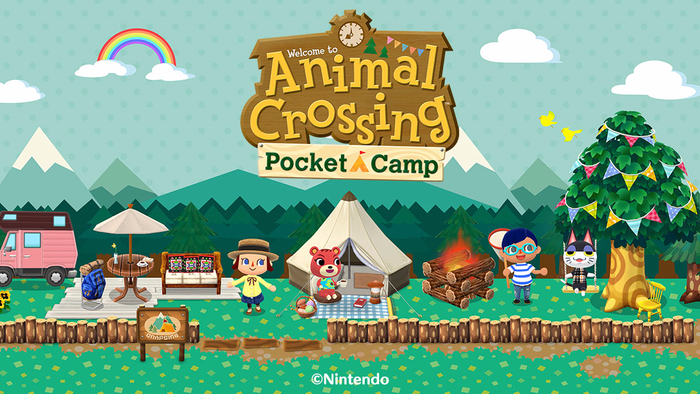Cara menghubungkan a YouTube Video ke Snapchat

Snapchat adalah aplikasi perpesanan yang fleksibel dan menyenangkan. Ini dapat digunakan untuk mengobrol dengan teman, tetapi juga untuk bisnis dan untuk meningkatkan kehadiran Anda di media sosial. Karena alasan ini, banyak influencer, perusahaan, dan selebriti menggunakan Snapchat setiap hari.
Salah satu fitur paling berguna di Snapchat adalah berbagi video dan tautan. Namun, sebagian besar pengguna Snapchat, meskipun mungkin sejak 2017, jarang menggunakan fitur ini. Baca terus untuk mengetahui cara menautkan a YouTube video ke Snapchat.
Rumah
Mengirimkan tautan adalah fitur dasar dari banyak aplikasi dan platform perpesanan. Seperti disebutkan di atas, banyak orang tidak menggunakan fitur ini. Ini memalukan karena tautan seringkali dapat melengkapi Snap dan membuatnya lebih menarik. Jika Anda menggunakan Snapchat untuk tujuan bisnis, Anda harus belajar cara menggunakan tautan dalam aplikasi.
Ya YouTube video adalah apa yang ingin Anda tautkan, jadi Anda akan membutuhkan dua hal. Unduh atau perbarui Snapchat Anda dan YouTube Aplikasi. Ini dia Google Play Store tautan ke Snapchat y YouTube, y Apple Tautan toko aplikasi untuk Snapchat y YouTubemasing-masing.
Ketika Anda menginstal dan memperbarui aplikasi menggunakan tautan yang disediakan, Anda siap untuk mulai menautkan YouTube video di snapchat. Note bahwa metode yang akan kami tunjukkan juga berfungsi untuk tautan ke situs web lain.
Cara menambahkan tautan ke Terkunci
Ikuti instruksi singkat ini untuk dengan mudah menautkan apa yang Anda inginkan ke Snap Anda:
- Mulailah dengan memilih a YouTube video dan salin (itu juga bisa menjadi tautan dari situs lain). Buka aplikasi YT, kunjungi video yang ingin Anda tautkan, ketuk Bagikan video di bawah ini dan pilih Salin tautan.
- Kemudian Anda dapat membuka aplikasi Snapchat di perangkat iOS atau Android Anda.
- Ambil Snap seperti biasa. Tekan lingkaran pengambilan dengan cepat untuk mendapatkan gambar atau tekan terus untuk menonton video. Setelah selesai merekam, ketuk tombol Tautan di sisi kanan layar.
- Selanjutnya, Anda perlu mengizinkan akses Snapchat ke papan klip Anda. Cukup tekan Izinkan.
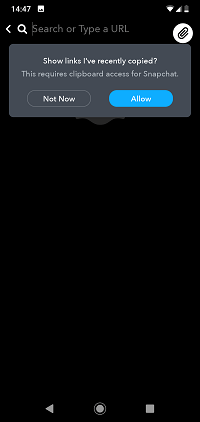
- Masuk YouTube tautan yang Anda salin sebelumnya. Tekan dan tahan bilah pencarian di bagian atas layar dan pilih Tempel.
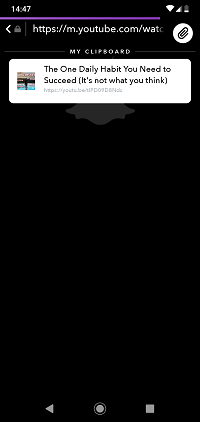
- Terakhir, tekan tombol Lampirkan ke Snapchat di bagian bawah layar Anda. Anda akan dibawa ke jendela tautan YT. Sekarang ketika Anda bisa kembali, Anda akan melihat Lampiran di bagian bawah.
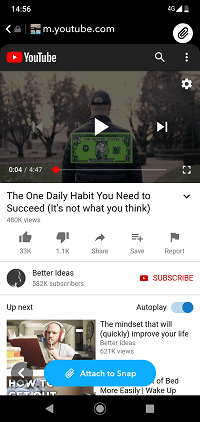
- Kembali ke Snap Anda, dan ikon Tautan harus aktif atau disorot. Ini adalah bagaimana Anda mengetahui bahwa video YT berhasil ditautkan ke Snap Anda.
- Tekan tombol Kirim di kanan bawah untuk berbagi Snap dengan teman atau pengikut Anda.
Sekali lagi kami fokus YouTube video di sini, tetapi prosesnya identik untuk semua jenis tautan lainnya.
Bagaimana tampilannya di sisi penerima?
Setelah mengirim Snap Anda dengan tautan tertanam ke YouTube video, teman atau pengikut Anda dapat dengan mudah mengaksesnya. Mereka akan segera melihat tautan di bagian bawah Snap mereka, atau mereka dapat mengetuk tombol More (juga ditampilkan di bagian bawah Snap).
Jika tidak ada tombol seperti itu, mereka harus melakukan gerakan geser ke atas serta tautan aktif Instagram Kisah Ini akan membuat tautan terlihat dan Anda dapat menyentuhnya untuk membuka tautan Anda. YouTube klip Kami tidak dapat mengatakan dengan tepat opsi mana yang akan muncul di layar penerima karena tergantung pada jenis perangkat penerima yang digunakan.
Dalam kedua kasus, mereka harus dengan mudah mendapatkan tautan dan mengikutinya jika mereka mengikuti instruksi yang dijelaskan di atas.
Tautan terlampir
Ini adalah bagaimana a YouTube video ke Snapchat. Anda dapat melakukan ini di semua Android dan iOS yang kompatibel smartphones dan tablet. Note Ini juga dapat dilakukan pada cerita Snapchat, tidak terbatas pada Snaps biasa.
Kami sangat menyarankan untuk sering menggunakan fitur ini jika Anda menggunakan Snapchat untuk bisnis. Sebaliknya, jika Anda menggunakannya untuk bersenang-senang, Anda dapat mengirim musik atau hal-hal lain YouTube video untuk teman-teman Anda Selain itu, Anda masih dapat menambahkan stiker dan efek sebanyak mungkin ke Snap Anda, pastikan untuk membuat ruang di bagian bawah.
Beri tahu kami pendapat Anda di bagian komentar di bawah.